Med X-Change ® agora oferece tutoriais em vídeo sobre nossos frequentes suporte perguntas para nosso popular Gravador de vídeo HD Medical, o HDMD PRO. Você tem a capacidade de Visualizar e descarregar cada tutorial clicando na miniatura vídeo ou clicando o “Baixe este Tutorial” botão. Você também pode ver os nossos tutoriais e vídeos cirúrgicos gravado em nossos dispositivos no Youtube aqui. Se seu suporte perguntas não foram respondidas pelos tutoriais abaixo você pode contatar o suporte técnico aqui.
Página ao vivo
A página Live é a seção padrão do Software para aparecer quando ligado. O usuário pode inserir informações opcionais paciente e iniciar um caso. Toque de gravação e ainda capturar para gravar vídeos e capturar imagens estáticas. Os apertos de microscópio pistola também pode ser programado para fazer isso. O usuário pode ativar e desativar o PIP e lado a lado, vista, vídeo ao vivo e ir tela cheia.
fluorescência Página
Quando o usuário inicia a gravação de fluorescência, o Software muda para a página de fluorescência e começa a gravar FL Loops. Os padrões de layout de página com a configuração usuários Fluorescência escolhido na página de configuração. Os loops FL pode ser reproduzido e injectado no DIC / CaptiView.
Página de revisão (Impressão, Cópia, Editar, Acrescentar, Excluir)
Quando os casos são fechados, o usuário pode ver todos os casos armazenados no disco rígido de 1 TB interna. O usuário pode: casos em aberto, casos vista (reprodução, câmera lenta, alambiques de captura postar caso), excluir casos, casos de cópia, upload para DICOM Armazenamento, Anexar um caso(que é para re-abrir um caso), ordenar, procurar informações sobre o caso e editar as informações do paciente.
Página de revisão (Cópia detalhada, Impressão)
Ao navegar através da página de revisão quando um caso é aberto, o usuário pode ver imagens e vídeos, escolher itens individuais para copiar a unidade USB externa, dispositivo iOS ou localização de rede (Isso também pode ser feito automaticamente com o recurso de arquivamento). O usuário também pode escolher imagens para imprimir em uma impressora USB e configurar a página impressa. A impressão também pode ser guardado como um pdf e copiar para um local usb para as instalações sem papel.
configuração da Página (Guia geral)
Configurar página tem todas as configurações para o HDMD PRO e usuários (médicos). A guia Geral tem uma variedade de configurações de nível de sistema, incluindo mas não limitado a actualização Software, exclusão casos e médicos, opção de auto-exclusão, Configuração sem fios, Controles de tela cheia. O utilizador também pode rotular os nomes da câmara, exibir as configurações da rede, definir as configurações regionais, como idiomas, data / hora e também ver candor exportar um pdf do Manual do Usuário.
configuração da Página (Tab mídia)
O Tab Media tem definições relacionadas com a configurações de vídeo e imagem / storage, tais como; nome do caso Pasta, localizações de arquivos, ainda configurações de qualidade de imagem e vídeo. Além disso, o usuário pode fazer padrão de gravação dupla e informações âmbito sobreposição.
configuração da Página (Separador impressão)
O Tab Printing permite ao usuário configurar todos os parâmetros de impressão, como o número de impressões por página, logos, rodapés, cabeçalhos, aprimoramento etc.
configuração da Página (Lista de trabalho Tab, Ativação DICOM)
A Lista Tab Trabalho tem a ver com a lista de pacientes quando se inicia um novo caso. Local é uma lista de pacientes armazenados no HDMD PRO. MWL tem a ver com WorkList DICOM em um servidor dentro da rede instalação (como você pode ver toda a rede de parâmetros têm de ser inseridos pela equipe de TI). Nenhum elimina o uso da página WorkList. Uma vez ativado como parte do DICOM Características do MWL pode ser acessado para se conectar a uma lista de trabalho DICOM relevante ou EMR.
configuração da Página (Lista de trabalho Tab, Configuração e Funcionalidade)
A Lista Tab Trabalho tem a ver com a lista de pacientes quando se inicia um novo caso. Local é uma lista de pacientes armazenados no HDMD PRO. MWL tem a ver com WorkList DICOM em um servidor dentro da rede instalação (como você pode ver toda a rede de parâmetros têm de ser inseridos pela equipe de TI). Nenhum elimina o uso da página WorkList. Uma vez ativado como parte do DICOM Características do MWL pode ser acessado para se conectar a uma lista de trabalho DICOM relevante ou EMR.
configuração da Página (Tab DICOM, Configuração e Funcionalidade)
O Tab DICOM é para configurar o PRO HDMD com servidores PACS para o envio de imagens e / ou vídeo através da rede facilidade para o PACS Servidor. DICOM é um formato que é um padrão para PACS.
configuração da Página (Tab Campos paciente)
O Paciente Campos Tab é para a criação de campos para permitir que o usuário digite as informações do paciente. Isto pode ser personalizado e re-ordenada para as preferências do usuário. Eles também pode ser configurado para ser campos obrigatórios antes de um caso começa.
configuração da Página (Tab médico)
O Tab Physicians é para a criação de nomes de usuários e senhas do médico que se correlacionam com as preferências individuais (mídia, impressão, anotações, etc). Estas definições entram em vigor quando o usuário escolher um médico na página da lista de trabalho quando se inicia um caso.
configuração da Página (Tab procedimentos)
A guia Procedimentos permite ao usuário criar uma lista de procedimentos cirúrgicos relevantes e, em seguida, cada médico pode ter acesso a essa lista de procedimentos a ser escolhida ao iniciar um caso.
configuração da Página (Guia segurança)
O separador de segurança é para a criação de nomes de usuários e senhas exclusivos para acessar o Software HDMD PRO (recurso de segurança opcional). Estas credenciais de segurança também são usados para acessar o HDMD PRO através do livre iOS / Android MedXStream Mobile App.
configuração da Página (Tab fluorescência, Layouts e Funcionalidade)
O Tab fluorescência é usado para personalizar a forma como as funções de fluxo de trabalho quando um usuário usa fluorescência durante a cirurgia. O usuário pode escolher o layout que prefere para: Gravação FL, Reprodução loop e Vista da página (A página de fluorescência estática quando não estiver gravando ou reproduzindo laços). Por exemplo, layout do PIP, Lado a lado, Tela etc completa.
Med X-Change ® agora oferece tutoriais em vídeo sobre nossos frequentes suporte perguntas para nosso popular Gravador de vídeo HD Medical, o EvolutionHD ™. Você tem a capacidade de Visualizar e descarregar cada tutorial clicando na miniatura vídeo ou clicando o “Baixe este Tutorial” botão. Você também pode ver os nossos tutoriais e vídeos cirúrgicos gravado em nossos dispositivos no Youtube aqui. Se seu suporte perguntas não foram respondidas pelos tutoriais abaixo você pode contatar o suporte técnico aqui.
Med X-Change ® agora oferece tutoriais em vídeo sobre nossos frequentes suporte perguntas para o nosso novo iOS App, MedXStream ™. Você tem a capacidade de Visualizar e descarregar cada tutorial clicando na miniatura vídeo ou clicando o “Baixe este Tutorial” botão. Você também pode ver os nossos tutoriais e vídeos cirúrgicos gravado em nossos dispositivos no Youtube aqui. Se seu suporte perguntas não foram respondidas pelos tutoriais abaixo você pode contatar o suporte técnico aqui.



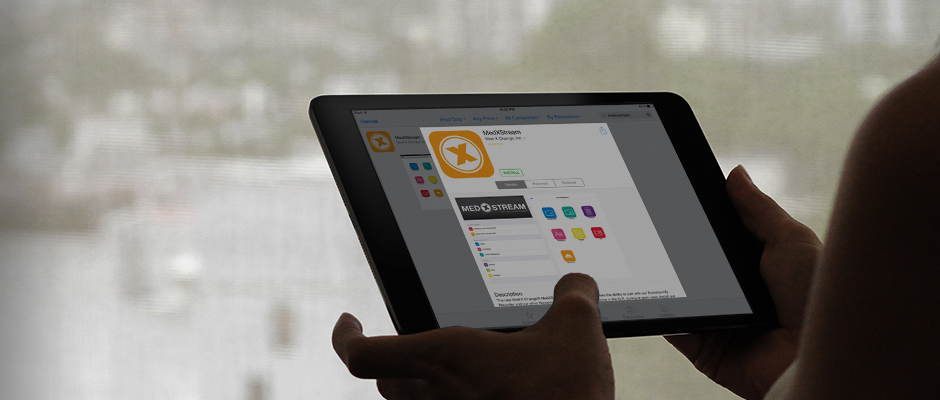






 ©
©